Rakastan Androidia yhtä paljon kuin muutkin kuin Applea omistavat kaverit, mutta joskus kyllästyn käyttämään samaa vanhaa käyttöjärjestelmää ja näkemään samoja tylsiä vanhoja Android-ilmoituksia.
Onneksi ei ole pulaa erilaisista tavoista elävöittää asioita ilman, että tarvitsee rootata puhelinta tai joissain tapauksissa edes käyttää penniäkään.
Totta kai Facebookin chat-head-tyyliset ilmoitukset määrittivät trendin bobble-head-lähestymistavalle, mutta se ei ole ainoa tapa, jolla voit muokata tapaa, jolla saat tietoa uusista tapahtumista, ja vanhemmissa puhelimissa, joita ei ole lahjoitettu ominaisuuksilla, kuten lukitusnäytön widgeteillä (Android 4.2+) ja albumitaiteella (Android 4.4), nämä ovat kätevä tapa tehdä asioista hieman mielenkiintoisempia.
Floatifications
Sovellus, joka tunnettiin aiemmin nimellä Floating Notifications (TAFKAFN, jos seuraamme Princen logiikkaa) ja joka kulkee nyt nimimerkillä Floatifications, päivitettiin vuoden alussa sisällyttämällä siihen uusi ticker-näyttövaihtoehto sekä heijastamalla sen nimenmuutosta.
Ydinominaisuuksiltaan Floatifications ottaa Facebookin chat-head-tyylisen käyttöliittymän ja soveltaa sitä käytännössä mihin tahansa sovellukseen, vaikkakin yritys huomauttaa asennusprosessin aikana, että joukossa voi olla muutamia, jotka eivät ole yhteensopivia – ja että niille on lähetettävä sähköpostia tuen lisäämiseksi.
Yksi Floatificationsin tärkeimmistä eduista varasto-Androidiin nähden on se, että se toimii myös koko ruudun toimintatilassa, mikä mahdollistaa keskeytymättömän pääsyn ilmoituksiin. Jos siis katsot esimerkiksi YouTube-videota ja saat tekstiviestin, sinun ei varsinaisesti tarvitse siirtyä pois katsomastasi videosta lukeaksesi viestin sisällön. Sitä napauttamalla pääset kuitenkin vastaamaan normaaliin viestisovellukseesi (ja näin ollen pois siitä, mitä olit aiemmin tekemässä).
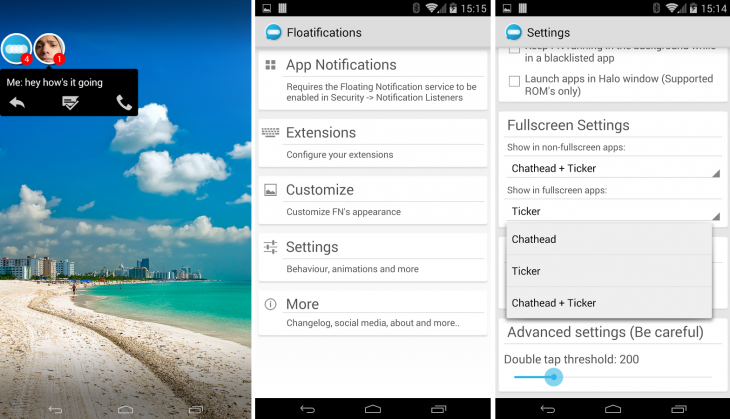
Näytöllä olevat ilmoitukset näkyvät kelluvina pisteinä, joita voi laajentaa tarkempaa tarkastelua varten yhdellä napautuksella tai hylätä kahdella napautuksella. On mukavaa, että kummallekin käytetään eri kuvaketta, jolloin voit helposti nähdä tarkalleen, oletko saanut sähköpostin vai twiitin, ilman että sinun tarvitsee painaa nappia. Jos kyseessä on sähköposti, lähettäjän nimi näkyy kuvakkeen alla. Kuvakkeet voidaan helposti siirtää ryhmänä minne tahansa näytöllä vain vetämällä niitä milloin tahansa, minkä koin tarpeelliseksi, sillä ne olivat joskus tiellä.
Tukeaksesi kolmannen osapuolen sovellusten, kuten Facebookin, Twitterin, Pocketin tai muiden sovellusten ilmoituksia, sinun on ensin sallittava sovelluksen ”ilmoitusoikeudet”, jotka löytyvät kohdasta Asetukset>Turva>Hälytysoikeudet. Merkitse tämä nyt muistiin, jos aiot kokeilla muutamaa sovellusta tästä listasta, sillä ne kaikki vaativat tämän luvan.
Floatifications on myös laajennettavissa – mikä tarkoittaa, että Google Playsta on saatavilla runsaasti muita ominaisuuksia ja teemoja, jotka voi liittää suoraan ydintarjontaan, jos haluat muuttaa sen ulkoasua.
Kaikille käyttäjille on tarjolla ilmainen 14 päivän kokeilujakso, jonka jälkeen joudut maksamaan 2 dollaria, jos haluat jatkaa sen käyttöä. Vaikka tämä ei ole sama asia kuin sovelluksen ilmainen, mainosrahoitteinen versio, kahden viikon kokeilujakson pitäisi riittää selvittämään, pidätkö sovelluksesta niin paljon, että maksat siitä. Ja kuka muutenkaan pitää mainoksista niin paljon?
➤ Floatifications | Floatifications Unlock ($1.99)
Metro Notifications
Jos pidät Android-ohjelmiston ja -laitteiston ekosysteemin tarjoamasta tuesta, mutta kaipaat enemmän Windows Phone/Windows 8 -tyylisiä ilmoituksia, niin osuvasti (tai ehkä vähemmän osuvasti, koska Microsoft ei saa käyttää sanaa Metro viitatessaan Windows 8 -tyylisiin sovelluksiinsa) nimetty Metro-ilmoitukset lienee juuri sinun juttusi.
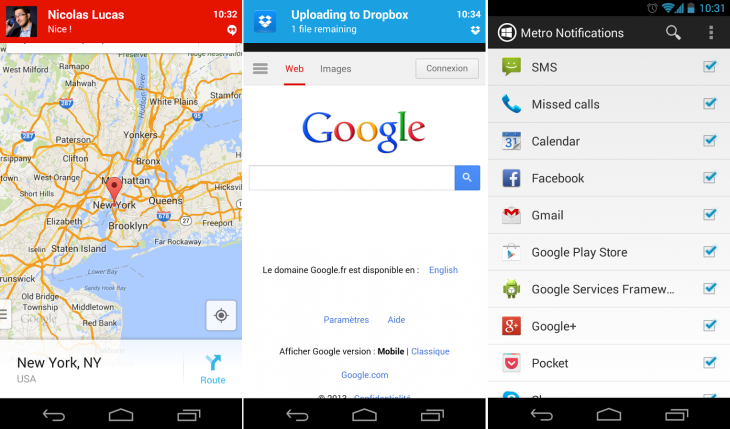
Asia on yksinkertainen ja suoraviivainen – valitset vain sovellukset, joista haluat saada ilmoituksia, ja annat sen tehdä tehtävänsä. Kuten Floatificationsin kohdalla, myös tässä on maksullinen, 2,60 dollaria maksava vaihtoehto, joka tarjoaa enemmän muokkausmahdollisuuksia, kuten ilmoituspaneelin värin, koon, yhteystietokuvatuen ja paljon muuta. Ilmaisessa versiossa voit kuitenkin päättää, missä haluat ilmoituksen näkyvän, joko aivan näytön yläreunassa, tilarivin alapuolella, näytön keskellä tai aivan alareunassa. Sen voi myös asettaa soimaan tai värisemään, kun saat ilmoituksen, mutta tämä saattaa ohittaa sovelluksen natiivit Android-ilmoitusäänet.
Vaikka ilmaisversio toimii kuten luvataan ja näyttää ilmoitukset, jos haluat tämän Windows Style -efektin, joudut todennäköisesti maksamaan täysversiosta. Monet parhaista ominaisuuksista, kuten mustan listan tarjoaminen, useammat näyttövaihtoehdot, eleiden tuki ja käyttäjän määrittelemä ”hiljainen aika”, jolloin ilmoituksia ei tule lainkaan, ovat kaikki varattu maksaville asiakkaille.
➤ Metro Notifications Free | Metro Notifications ($2.99)
Notif Pro
Joskus sen sijaan, että korvaisit Androidin vakioilmoitusjärjestelmän, voisit mieluummin asettaa rikkaita mukautettuja ilmoituksia lähes mihin tahansa haluamaasi tarkoitukseen – olipa kyseessä sitten muistutus hammaslääkärille menosta, ruokaostoksille menosta, lasten viemisestä Taekwondo-oppitunneille tai mistä tahansa muusta. Näitä tilanteita varten on olemassa Notif.
Sovelluksen avaamisen jälkeen sen käyttö näyttää hieman työläs tai pelottava – ja jos valitset pelkän tekstinsyötön, se saattaa osoittautua sellaiseksi. Onneksi Notif on kuitenkin hiljattain päivitetty siten, että siihen on lisätty mahdollisuus lisätä mukautettuja ilmoituksia pelkillä äänikomennoilla, ja se on todella melko tarkkaa, kunhan annat yhden lauseen komennon (kuten ”Muista” tai ”Tehtävä” ilmoituksen otsikkona, jota seuraa ”Soita Mikelle ennen kello 16.00” tai ”Osta maitoa ja leipää”). Jos alat antaa luettelon luettelopisteitä, se hukkaa nopeasti sanomasi.
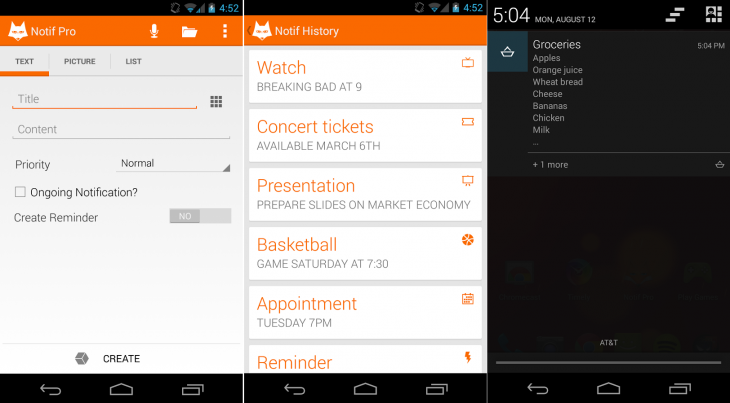
Jokaiseen teksti-, kuva- tai luetteloilmoitukseen voi asettaa oman kuvakkeen (ilmaisessa versiossa 20 kuvakkeen joukosta), jotta voit nopeasti nähdä ja ryhmitellä ilmoitukset, jotka kaikki näkyvät perinteisessä pudotusvalikossa muiden Androidin vakioilmoitusten ohella.
Lataaminen ja käyttäminen on ilmaista, mutta jos pidät siitä, kuten Metro-ilmoituksista, päädyt maksamaan Notif Prosta, sillä ilmaisversiosta puuttuu joitain keskeisiä vaihtoehtoja, kuten ilmoitusten muokkaaminen, kun ne on kerran luotu – melko välttämätöntä, jos teet jatkuvaa listaa.
Maksamalla nykyisen 1 dollarin pyyntihinnan saat myös muita välttämättömiä ominaisuuksia, kuten mahdollisuuden jakaa mitä tahansa ilmoituksia ydin- ja kolmansien osapuolten sovellusten, kuten Gmailin, Pocketin, Dropboxin, Driven, Facebookin ja monien muiden kanssa suoraan ilmoituspalkista. Se avaa myös Android Beam -lähetysmahdollisuuden, jonka avulla voit jakaa ilmoituksen suoraan toisen Android-laitteen ilmoituslaatikkoon. Kannattaa huomata, että jos teet päivityksen ja poistat ilmaisen sovelluksen ennen ilmoitusten poistamista, ne jäävät ilmoituspalkkiin, kunnes sammutat laitteen seuraavan kerran.
Hyvistä ominaisuuksistaan huolimatta Notif Pro ei ole tarkoitettu kaikille, mutta jos haluat suunnitella elämäsi pikkutarkasti, sitä kannattaa harkita.
➤ Notif | Notif Pro ($0,99)
DynamicNotifications
DynamicNotifications, aikoinaan nimeltään ActiveNotifications, on yksi Android-ilmoitussovelluksen tyylikkäimmistä esimerkeistä, mutta sen sijaan, että se korvaisi ilmoitusten launcherin ydintoiminnallisuuden, se keskittyy siihen, että se tekisi lukitusta laitteestasi tuottavamman.
Vaikka monissa uudemmissa Android-puhelimissa on valmistajakohtaisia hienosäätöjä, joiden avulla voit hypätä suoraan tiettyihin sovelluksiin lukitusnäytöltä, kaikki eivät pysty siihen – ja jos käytät vanhempia Android-versioita, valintasi ovat melko rajalliset.
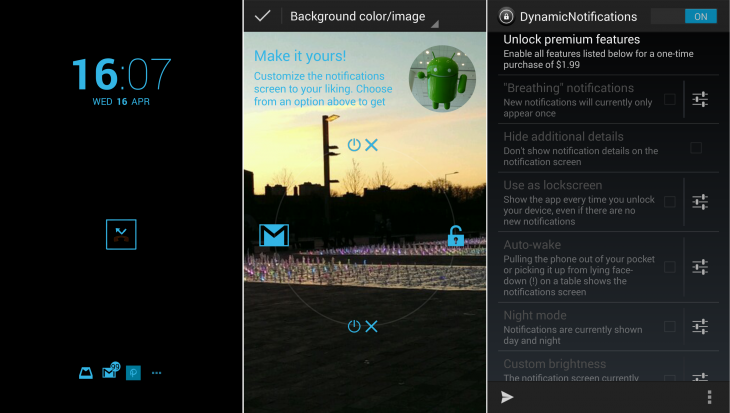
DynamicNotifications voi tehokkaasti näyttää sinulle ilmoitukset melkein mistä tahansa asentamastasi sovelluksesta suoraan lukitusnäytöllesi, kun olet valtuuttanut sen käyttämään ilmoituksiasi asennusprosessin aikana. Voit sitten hypätä suoraan kyseiseen sovellukseen lukitusnäytöltä vetämällä kuvakkeita ylös näytön alareunasta ja siirtämällä liukusäädintä vasemmalle. Tai voit avata lukituksen normaalisti vetämällä oikealle.
Se siitä ilmaisessa versiossa, vaikka voit myös muuttaa lukitusnäytön ulkonäköä. Maksullisessa vaihtoehdossa (1,99 dollaria) on lisävaihtoehtoja, kuten Auto Wake (puhelimen nostaminen ylös näyttää ilmoitusnäytön), Night Mode (hiljaiseen aikaan), Widget-tuki ja mahdollisuus muokata pyyhkäisytoimintoja.
Se on täysin eri asia kuin esimerkiksi Notif Pro, mutta jos tyydyt ilmaisiin ominaisuuksiin ja haluat tehdä lukitusnäytöstäsi hieman käyttökelpoisemman, kannattaa tutustua siihen.
➤ DynamicNotifications | DynamicNotifications Unlocker ($1.99)
Flash Notification 2
Flash Notification 2 on hieman erilainen kuin useimmat muut tässä luettelossa, mutta se tekee tavallisista ilmoituksistasi hieman mielenkiintoisempia.
Sen sijaan, että se korvaisi tavanomaisen näyttöön tulevan ilmoitusjärjestelmän, Flash Notification 2 käyttää kameran salamaa kiinnittämään huomiosi uusiin tapahtumiin.
Kuten arvata saattaa, siinä on mahdollisuus muuttaa huomiosi herättämiseen käytettävän ilmoituksen kestoa, voimakkuutta ja väriä. Varsinainen vilkku itsessään vilkkuu valkoisena (luonnollisesti), mutta tähän yhdistyy näytön reunaa ympäröivä reunus, joka vilkkuu valitsemallasi värillä.
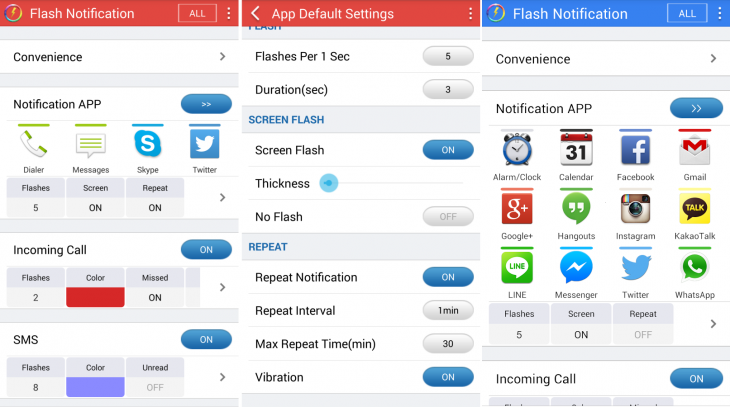
Tosiasiassa, vaikka se on ilmainen, siinä on melko paljon vaihtoehtoja, joilla voit leikkiä, kuten toistoväli, näytön vilkun kesto, reunan värin paksuus. On myös vaihtoehtoja vastata puheluun ravistamalla puhelinta, jos niin haluat.
Kuten muissakin sovelluksissa, voit määrittää, mistä sovelluksista haluat sen näyttävän ilmoituksia; oletuksena se näyttää puhelut ja viestit.
Sovellus käyttää mainoksia sen sijaan, että se veloittaisi sinulta rahaa, eikä tästä nimenomaisesta sovelluksesta ole maksullista versiota, vaikka kehittäjä tarjoaa vastaavanlaista sovellusta, joka on maksullinen.
Näyttämiesi mainosten määrä riippuu siitä, kuinka monesta sovelluksesta olet määrittänyt, että haluat vastaanottaa ilmoituksia. Oletusarvoisesti näet vain yhden päivässä, mutta kun otat käyttöön useampia palveluita, mahdollisten mainosten määrä, joita voit nähdä päivittäin, kasvaa.
➤ Flash Notification 2
Desktop Notifications
Jos vietät paljon aikaa työpöydän ääressä päivät pitkät, etkä haluaisi, että sinun ei tarvitsisi koko ajan nostaa puhelintasi vain tarkistaaksesi tekstiviestejäsi ja muita ilmoituksiasi, sinun kannattaa tutustua Työpöydän ilmoituksiin.
Tämä sovellus on itse asiassa yksi tämän listan yksinkertaisemmista; kyse ei ole niinkään siitä, miltä ilmoitukset näyttävät puhelimessasi, vaan enemmänkin siitä, että ne ponnahtavat kätevästi työpöydällesi.
Tämä onnistuu, kun asennat Desktop Notifications Android -sovelluksen ja asennat sen jälkeen Firefox-lisäosan tai Chrome-laajennuksen. Syötä sitten puhelimen ja työpöydän yhdistämistä varten näytetty numero, ja olet valmis aloittamaan.
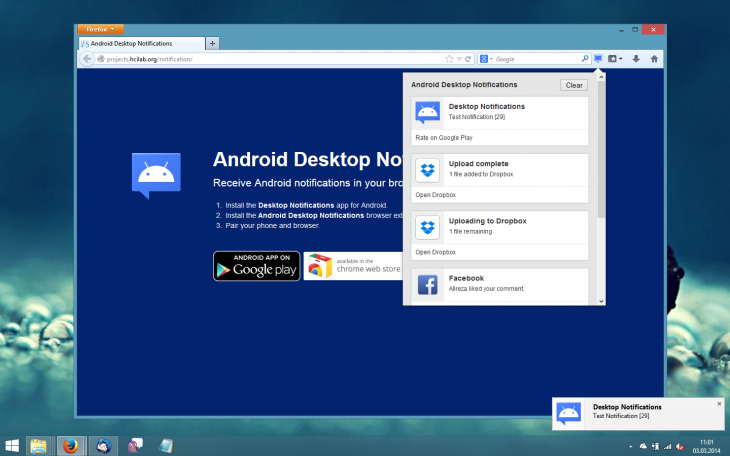
Sovellus näyttää oletusarvoisesti kaikki tavalliset ilmoitukset tapahtumista, kuten puheluista, tekstiviesteistä, sähköposteista ja käynnissä olevista ilmoituksista, kuten latauksista, Dropbox-siirroista tai ajastimista. Jos yhdistät Facebook-tilisi, se näyttää myös sosiaaliset päivitykset.
Kokonaisuutena se toimii odotetusti. Aina kun saat ilmoituksen, se ilmestyy työpöydän tilariville. Ainoa poikkeus, jonka toivoisi todella toimivan, on kun saat puhelun. Joissakin tapauksissa se oli liian hidas tunnistamaan, että puhelu oli saapunut, ja kun kuvake ilmestyi näytölle, se oli jo siirtynyt vastaajaan. Muissa ilmoituksissa, sähköpostissa ja tekstiviesteissä ei ollut lainkaan viivettä.
mainitsinko jo, että se on ilmainen? No, se on.
➤ Työpöydän ilmoitukset
MegaSound Beta
Siinä missä useimmat muut tämän listan sovellukset keskittyvät muuttamaan sitä, miten näet ilmoituksesi, tämä yksinkertainen pieni sovellus keskittyy sen sijaan muuttamaan sitä, miten kuulet jokaisen päivityksen.
Heti kun olet asentanut sovelluksen ja pääset käsiksi ilmoituksiisi, pääset asettamaan mukautetun äänimerkin tai musiikkikappaleen mille tahansa haluamallesi sovellukselle. Paina vain +-merkkiä ja aloita ilmoitusten asettaminen kullekin sovellukselle erikseen.
Riippuen siitä, miten tarkastelet tilannetta, juuri tämä yksinkertaisuus tekee MegaSoundista potentiaalisesti houkuttelevan – jos et halua muuttaa järjestelmä- tai yksittäisiä yhteystietoääniäsi, mutta haluat käyttää mukautettuja ääniä tietyille sovelluksille, se tekee juuri tämän sinulle.
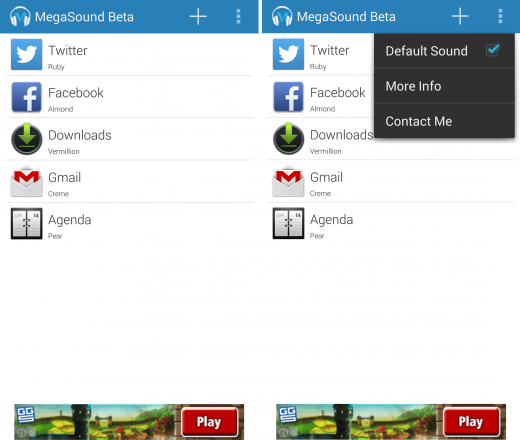
Voit käyttää sitä myös tavallisten puhelu- tai tekstiviestiäänien muuttamiseen ottamalla käyttöön ”Oletusääni”-vaihtoehdon asetusvalikossa.
Vaikka MegaSound on yksinkertainen ja toimii suurimmaksi osaksi hyvin, se on vielä beta-vaiheessa, joten siinä on potentiaalisia bugeja. Se on silti hyödyllinen, jos haluat piristää ääni-ilmoituksiasi. Sovellus on ilmainen, mutta joudut jättämään huomiotta näytön alareunassa olevan pienen mainoksen.
➤ MegaSound Beta
SpeakMe
Vaikka melkein jokaisessa Android-versiossa, joka löytyy nykyään puhelimista, on mahdollisuus tekstiviestien ja puheluilmoitusten tekstistä puheeksi muuttamiseen, jos haluat kuulla muut ilmoitukset ääneen luettuina muiden sovellusten kohdalla, tarvitset SpeakMe:n tai Voice Notifyn kaltaisen kolmannen osapuolen sovelluksen.
Kumpikin toimii melko samalla tavalla – valitset vain, mistä sovelluksista haluat kuulla ääni-ilmoitukset ja haluatko kuulla koko tekstin vai vain sovelluksen nimen – mutta SpeakMe on näistä kahdesta paremman näköinen. Jos testattuasi sitä jonkin aikaa päätät, että pidät siitä, saatavilla on vielä paremman näköinen SpeakMe Pro -versio, joka maksaa 0,99 dollaria. Ydintoiminnot ovat pitkälti samat, mutta hakuvaihtoehdon ansiosta on paljon helpompi valita, minkä sovellusten ääni-ilmoitukset haluat ottaa käyttöön.
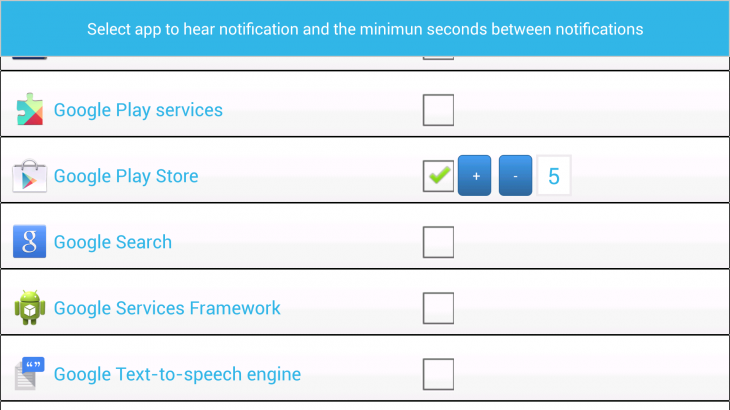
Asetuksista löydät vaihtoehtoja, joilla voit varmistaa, että ääni-ilmoitukset eivät aktivoidu tiettyinä aikoina, kuten esimerkiksi silloin, kun puhelin on äänettömässä tilassa. Voit myös asettaa kullekin käyttöön otetulle sovellukselle aikarajan, jolla varmistat, ettei päällekkäisiä ilmoituksia lueta jälkikäteen. Jos siis otat sen käyttöön WhatsAppia tai Facebook Messengeriä varten ja saat useita vastauksia asetetun aikarajan sisällä, se lukee vain ensimmäisen viestin.
Henkilökohtaisesti tarvitsen ääni-ilmoituksia vain harvoihin sovelluksiin, ehkä Twitteriin, jos olen todella kiireinen, mutta jos olet etsinyt ääni-ilmoitussovellusta, SpeakMe on kätevä sovellus.
➤ SpeakMe | SpeakMe Pro ($0.99)
Mumble
Mumble on sovellus ihmisille, joilla on vakava tekstiviesti- tai pikaviestiharrastus.
Mumble keskittyy puhelimesi kaikkien ilmoitusten muuttamisen sijaan yksinomaan näihin kahteen osa-alueeseen antaakseen sinulle eritasoista palautetta tärinän avulla keskustelusta riippuen. Ideana on, että mitä enemmän riviä tekstiä, sitä enemmän värinää tunnet, ja on olemassa vaihtoehtoja yhden sanan viestien tai kirjoitusvirheiden korjausten huomiotta jättämiselle.
Vaikka se toimi odotetusti, Mumblen kanssa on jonkin verran käyttöönottoprosessia. Itse asiassa sinun on muutettava tärinäasetukset tekstiviestisovelluksellesi ja muille asennetuille chat-sovelluksille (WhatsApp, Kik, Facebook Messenger, Google Hangouts, Viber, Line, Telegram, TextSecure, Text Me! ja WeChat ovat tällä hetkellä tuettuja), mikä on hieman työlästä. Mukana on kuitenkin ohjeet asetusten muuttamiseen, ja kun olet tehnyt sen, sinun ei tarvitse tehdä sitä enää uudestaan.
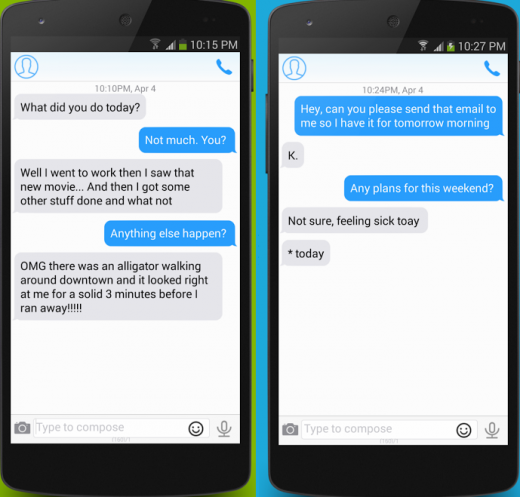
Mumblesta on ilmaisen ”Basic”-version lisäksi myös premium-versio, jonka hinta on 1,49 dollaria.
Tässä versiossa on myös mahdollisuus asettaa mukautettuja värinäilmoituksia viestin sisällön perusteella. Tällä hetkellä se tunnistaa positiiviset, negatiiviset, NSFW-, liike- tai hätäviestit, joten saat käsityksen viestin sisällöstä jo ennen kuin edes näet puhelimesi.
Maksullisen vaihtoehdon avulla voit myös tehdä asioita, kuten asettaa sen jättämään huomioimatta kaikki viestit liikeasioista, kun olet lomalla, tai jättämään huomioimatta kaikki viestit, kun olet torkkuessasi, ellei kyseessä ole hätätilanne.
Jos olet chat-holisti, joka etsii ilmoituksia, jotka ovat hieman keskivertosovellusta älykkäämpiä, tutustu Mumblen ilmaiseen versioon varmistaaksesi ensin, että se toimii puhelimesi kanssa.
➤ Mumble Basic | Mumble (1,49 dollaria)
Espier-ilmoitukset
Jos sinulla on Android-puhelin, mutta haluaisit oikeasti iOS 7:n litteän tyylin, kokeile Espierin kokoelmaa sovelluksia, jotka on suunniteltu saamaan droidisi näyttämään enemmän iPhonelta.
Vapaasti ladattavan Espier Notifications -sovelluksen avulla voit vaihtaa tavallisen Android-ilmoituspalkkisi pois ja korvata sen jollakin kokonaan iOS:n makuisemmalla. Tarjolla on myös useita muita latauksia (kuvakkeet, lukitusnäyttö jne.), joilla saat myös muun laitteesi tuntumaan enemmän iPhonelta.
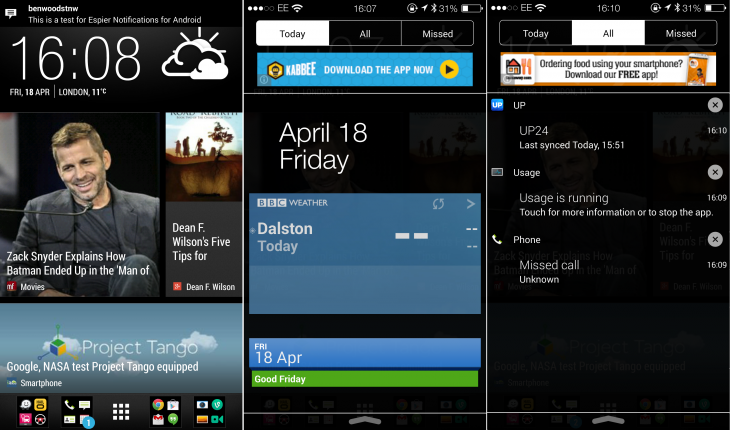
Hinta, jonka maksat tästä ilmaisesta hyvyydestä, on mainokset, jotka sijoitetaan ilmoituspaneelisi yläosaan, kun vedät sen alas. Tai voit yskiä 5 dollaria Pro-versiosta, joka poistaa mainokset ja antaa sinulle muutaman lisävaihtoehdon kuvakkeiden koon, värin, fontin ja asettelun muokkaamiseen.
Omalta osaltani en usko, että antaisin käteistä Pro-versiosta, ja Espierin ilmoitusten muotoilu toimii parhaiten, jos asennat myös muut Espier-sovellukset. Mutta jos asennat koko paketin ilmaisia sovelluksia, päädyt melkoiseen määrään mainoksia ympäri järjestelmääsi. Tässä tilanteessa lisenssi voi olla maksamisen arvoinen, mutta vain jos todella pidät iOS 7:n ulkoasusta.
➤ Espier Ilmoitukset | Espier Pro Ilmoitukset (5 dollaria)
Pops Soittoäänet & Ilmoitukset
En ole koskaan erityisemmin sotkenut soittoääniäni, mutta Pops Ringtones & Notifications tarjoaa myös helpon tavan saada videoilmoituksia aina, kun saat puhelun, tekstiviestin tai viestin minkä tahansa muun tuetun viestisovelluksen, kuten Facebookin, Whatsappin, tekstiviestien, Gmailin, Twitterin, Yahoo Messengerin, Google+:n, Instagramin, Skypen, Hangoutsin ja muiden, kautta.
Käyttöönotto on helppoa – asenna sovellus ja valitse Pop jokaiselle yhteystiedollesi tai aseta sama Pop näkymään aina, kun joku ottaa yhteyttä. Tarjolla on koko joukko kategorioita, joissa on valmiita videoita, ja jokaisessa on painike, joka valitsee satunnaisen videon kyseisestä kategoriasta aina, kun saat ilmoituksen.
Jos haluat tehdä asioista hieman henkilökohtaisempia, voit myös nauhoittaa oman videon ja luoda oman Popin.
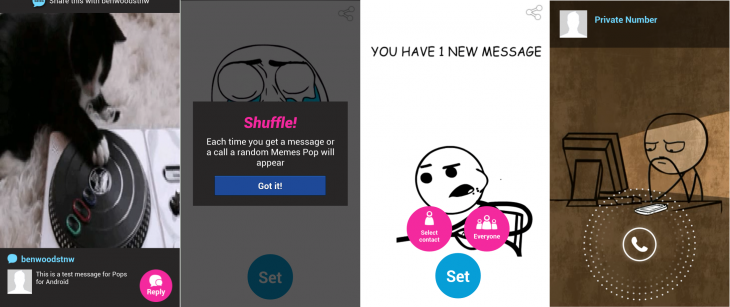
Jos lisäät myös viestikohtaisen Pops-sovelluksen (sinun on ensin asennettava Pops Soittoäänet ja ilmoitukset), saat kokonaisen kategorian videoita, jotka on suunniteltu tiedottamaan uusista ilmoituksistasi, sekä mahdollisuuden asettaa eri Popsit puheluille ja viesteille.
Tämä on tietysti suunnattu vain viestintäsovelluksille, joten et voi asettaa videoviestejä esimerkiksi käynnissä oleville ilmoituksille, mutta se todennäköisesti muuttuisi melko nopeasti tylsäksi, jos video toistettaisiin joka kerta, kun lataus loppuu tai lataat tiedoston jonnekin.
➤ Pops Soittoäänet ja -ilmoitukset | Viesti-ilmoitukset Popsille
Featured Image Credit –